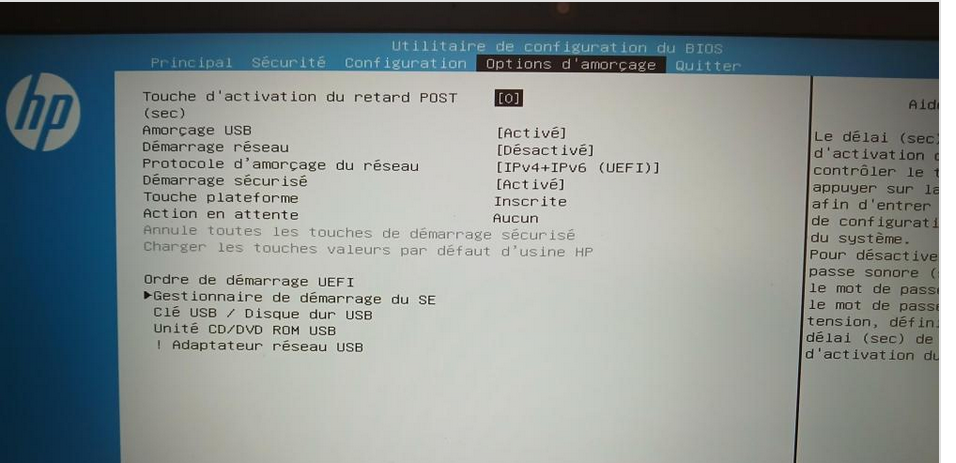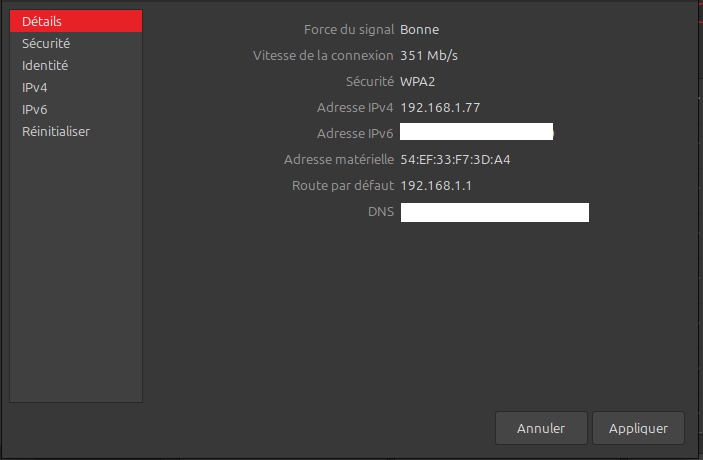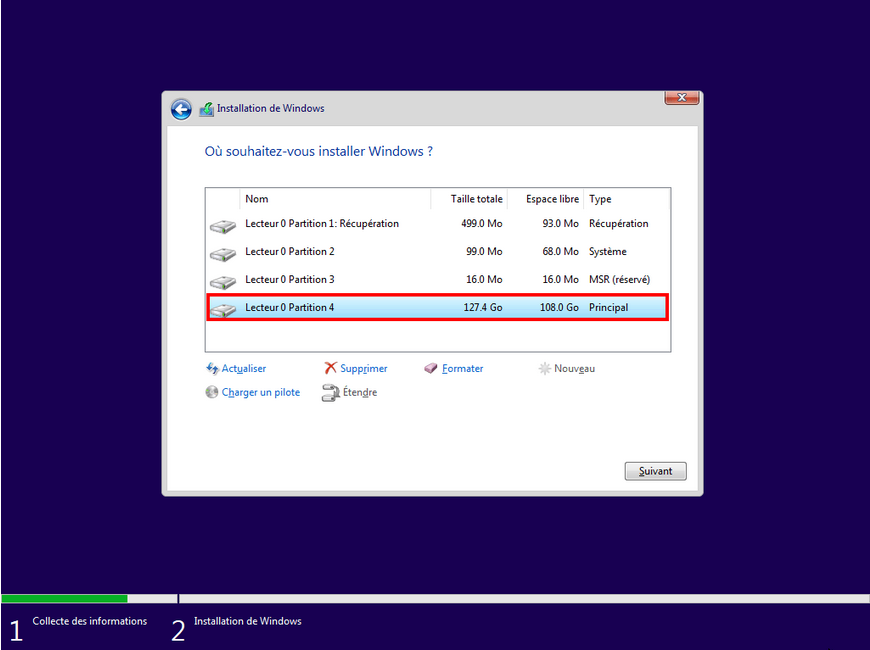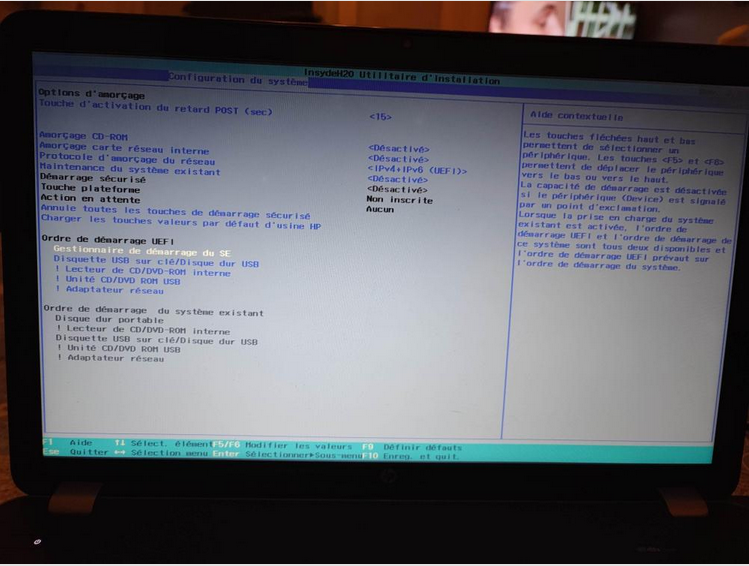-
Nbre de contenus
2637 -
Inscription
-
Dernière visite
-
Jours gagnés
59
Tout ce qui a été posté par Tulburite
-
Alors, je vais être cash, mais c'est sans méchanceté du tout, tu as une configuration réseau de mer**, je m'explique. Pour le PCI Wi-Fi, l'adresse de ton routeur est 192.168.0.1, l'adresse de ta carte est 192.168.0.129, c'est parfait :-) Pour l'USB Wifi, l'adresse de ton routeur est 129.168.128.1, l'adresse de la carte est 192.168.129.5, ici, c'est le chantier, tu n'as pas les trois premiers octets identiques. Moralité, tu as ton routeur qui fonctionne avec plusieurs sous-réseaux et ce n'est pas facile à mettre en place. Ce que je te conseille, c'est de changer ces adresses, de mettre le masque de sous-réseau en 255.255.255.0 (c'est peut-être le cas et si ce l'est, c'est normal que ça ne fonctionne pas) et comme ça, tes périphériques pourront communiquer sans souci, l'adresse de ton routeur sera 192.168.XXX.XXX et l'adresse de ta carte sera 192.168.XXX.XXX (jusqu'à 254). Je sais très bien ce que tu vas me dire, avant ça fonctionnait avec Mint 20, et maintenant ça ne fonctionne plus, je n'ai pas de réponse à te donner malheureusement.
-
Bonjour, Effectivement, HP continue de me sortir par les trous de nez... et c'est pour rester poli :-) On va essayer de désactiver le Secure Boot (normalement, il n'y a pas besoin, mais tu as un HP, et je me méfie). Pour cela, tu redémarres ta machine et tu vas dans le BIOS /UEFI, une fois dedans, tu désactives justement le démarrage sécurisé. Par contre, avant d'essayer d'installer Linux Mint, essaye de booter sur Windows, j'ai eu un jour la mauvaise expérience de désactiver l'option du démarrage sécurisé, d'installer directement Linux Ubuntu, en redémarrant, je ne pouvais plus démarrer Windows, mais Ubuntu démarrait très bien, je te l'accorde, ce n'était pas un HP, c'était un Dell. Pour désactiver le démarrage sécurisé, il faut te rendre dans l'onglet de ton BIOS/UEFI comme cette capture d'écran : Et croisons les doigts... Au plaisir de te relire.
-
Merci de refaire un ifconfig avec ce que je t'ai demandé, je voudrais voir s'il y a une adresse IP sur le réseau wifi qui n'arrive pas à se connecter sur le net, car si tu utilises deux fois la même IP, c'est certain que tu ne vas pas pouvoir te connecter
-
Bon, selon les captures d'écran, Windows demande de désactiver Bitlocker et non Secure Boot. Pour cela, tu ouvres dans Windows 11 Power Shell en administrateur et une fois ouvert, tu tapes cette commande : manage-bde -status Cette commande te dira quel disque est verrouillé (tu en as qu'un seul, normalement ça doit-être le C), sur ma machine Windows le disque n'est pas verrouillé et c'est le disque C. Une fois que tu as repéré le disque, tu lances cette nouvelle commande : Disable-BitLocker -MountPoint "C:" Tu vas tomber sur cette fenêtre Et tu patientes que le disque se décrypte, comme tu peux le constater, comme mon disque n'est pas chiffré, j'ai un message qui me le signale. Une fois le disque déchiffré, tu relances cette commande pour voir le status du chiffrement. manage-bde -status Une fois ces opérations effectuées, tu refais l'installation de Linux et ça devrait normalement fonctionner Au plaisir de te relire :-)
-
-
Bonjour, Merci du retour, tu peux installer sans autre Linux Mint de la même manière que tu as installé le pingouin sur ton autre ordinateur. Sur cette machine, on ne va pas désactiver le démarrage sécurisé, normalement, ce n'est pas obligatoire. Une fois installé, tu devrais retrouver GRUB comme chargeur de démarrage. Si ce n'est pas le cas, on avisera. Bonne installation et au plaisir de te relire.
-
Merci du retour, ce que je peux voir c'est que tu as une interface en wifi (wlp1s0) une autre interface Ethernet / ou sans fil (enx0c3796789f82) et une dernière interface en Ethernet (enp2s0). Ce qui serait intéressant à faire, c'est de repasser la même commande, mais en utilisant soit l'interface Ethernet ou sans fil pour te connecter à internet, en te déconnectant du wifi qui fonctionne et en connectant le wifi qui ne se connecte pas sur le net. Autrement quand tu vas sous les paramètres réseau et que tu cliques sur la roue dentée de tes connexions wifis, as-tu des différences aux niveaux réglages, capture d'écran ci-dessous : Question subsidiaire, as-tu un seul modem/routeur avec un ssid "privé" et un ssid "invité" ou as-tu deux modems/routeurs ?
-
Je réitère ce que je demandais, que retourne la commande suivante : ifconfig
-
Non, tu n'as simplement pas le même mot de passe pour les deux réseaux, tu dois avoir un réseau privé et un réseau invité. Pour vérifier, il te faut te connecter sur ta box et vérifier ces mots de passe.
-
Bonjour, Le pavé numérique fonctionne au démarrage de ta machine avec Linux Mint ? si oui, alors tant mieux :-) Avant d'installer Mint sur ton autre ordinateur, pourrais-tu faire quelques captures d'écran de ton BIOS /UEFI, et spécialement l'onglet où se trouve le boot de ta machine. Mais avant de faire quoi que ce soit, tu fais une sauvegarde de tous tes documents, photos, etc. on ne sait jamais ce qui peut se passer. Et quelle est la marque et le type d'ordinateur ?
-
Ok, mais c'est étrange quand même et que retourne cette commande : ifconfig Tu fais une capture d'écran et tu l'édites à la suite
-
Bonjour, J'ai presque envie de dire que si le wifi est reconnu, tu as mis un mauvais mot de passe... Quand tu cliques sur ton ssid et que tu veux mettre ton mot de passe, il se passe quoi ? la fenêtre disparait ? Dernière question, as-tu fait une mise à jour de ta distribution ou as-tu fait une nouvelle installation ?
-
Bonjour, Pour le pavé numérique, on va essayer ça, passe cette commande : sudo apt install numlockx Ensuite : Tu vas dans le menu principal, puis sélectionnez "Paramètres Systèmes" Dans la section Administration, tu cliques sur "Paramètres de l'écran de connexion" Une fois dans l'interface de configuration, tu vas à l'onglet Options et tu coches la case "Activer le verrouillage du pavé numérique" Tu redémarres ta machine et tu vérifies que le pavé numérique est bien activé. Par contre, chez moi rien a fonctionné mis à part le plantage de Linux Mint avec les deux fois la réinstallation de ma distribution, bon avec cette commande, tu ne risques rien. Essaye déjà ceci et reviens vers moi si par hasard ça ne fonctionne pas :-) Au plaisir de te relire.
-
Bonjour, Je te souhaite un joyeux Noël un poil en retard :-) Je reviens vers toi prochainement pour installer Linux en multiboot sur ton ordinateur et pour essayer de résoudre l'histoire du numlock sur ton autre machine, mais comme tu l'as très bien dit, je profite de ma famille. Joyeux Noël encore et à très bientôt. Bien cordialement, Au plaisir de te relire
-
C'est pareil pour tout les pays .. ils font sa pour attirer le monde et puis les impôts et les taxes vous renvoie a la réalité On a déjà eu une discussion un soir et je vois que c'est encore pareil ailleurs malheureusement je n'y vois pas d’inconvénient. Maintenant si @Kh38 te désire, ce que je pense serait un avantage pour lui car vous êtes sur la même longueur d'onde avec ce dépannage, c'est qu'il te soit dédié. Il peut faire un nouveau topic et il te cite dans sont message, comme quoi il désir un dépannage avec toi. Que veux-tu faire maintenant @Kh38, tu as le choix :-) Au plaisir de te relire :-)
-
Bonjour, Oui, tout est ok :-) Commence à regarder dans le BIOS pour voir si tu as bien numlock qui est activé, bon si Windows démarre et que le pavé numérique fonctionne, il faut partir du principe que c'est en ordre. Maintenant, j'ai trois commandes pour faire fonctionner numlock au démarrage de Linux Mint 22 avec un bureau cinnamon, deux ne fonctionnent plus avec cette version (22) et la troisième me fait planter le système... je viens de refaire l'expérience malheureusement. Je veux bien te les écrire, mais je ne suis pas certain du résultat, que veux-tu faire ? Au risque de passer pour un chauvin... mais on y est tous quand on parle de son pays normalement, oui, c'est un pays où on apprécie d'y habiter, même si ce n'est pas rose du tout malheureusement. Le visage que les autorités donne au monde extérieur n'est pas le même que quand on y habite... Oui, c'est pratiquement la même chose, il faudrait quand même regarder de plus près le BIOS, savoir s'il y a un démarrage rapide à désactiver entre autre etc. Non, on peut continuer sur le post ici, sauf si tu veux un autre intervenant, je ne pense pas que la modération va nous modérer justement. Par contre, je tague Delta pour poser la question. @Delta, peut-on continuer sur ce post pour faire l'installation de Linux Mint sur l'autre ordinateur que @Kh38 possède. Au plaisir de te relire :-)
-
Bonjour, Dernier petit contrôle, tu démarres ta machine sous Linux Mint, tu ouvres un terminal et tu tapes cette commande : sudo fdisk -l Et tu reviens avec une capture d'écran. C'est toi qui doit le savoir, mais si c'est en ordre pour toi, tu peux mettre en résolu. Petite question quand même, as-tu bien tous les menus en Français car chez moi (j'habite en Suisse) j'ai du supprimer toutes les langues installées par défaut pour avoir toute la distribution en Français (et en plus, elles me servent à rien les langues par défaut), et personnaliser les serveurs pour les mises à jour (serveurs Suisse), mais pour ce dernier point à n'y a pas de plus-value. Au plaisir de te relire
-
Bonjour, J'espère que Windows est bien installé sur le disque en entier, bon si tu as supprimé toutes les partitions à l'installation, c'est normalement en ordre. Pour la suite, tu télécharges la version de Linux Mint ici, tu prends la version Xfce (elle est plus légère), tu contrôles la somme SHA256 selon cet article. Une fois l'ISO téléchargé et contrôlé, tu vas graver ce fichier ISO avec rufus sur ta clé pour la rendre bootable, soit tu le fais avec ta machine Windows 11, soit tu le fais avec Windows 10, c'est égal. Ici aussi, il faut faire attention, tu crées ta clé en UEFI sur un format GPT, c'est important. Une fois ta clé créée, tu installes Linux sur ta machine, en faisant comme la première fois (article ci-dessous). Mais avant d'installer Linux n'oublie pas de faire un grand nettoyage de Windows (fichiers temporaires etc, de défragmenter ton DD/SSD, une fois ceci effectué, tu peux installer Linux sans problème). ******************************************************************************************* Une fois cette clé USB crée, il va falloir installer Mint sur ta machine, pour ça, tu dois démarrer ton ordinateur sur ta clé en modifiant l'ordre de démarrage de ce dernier (plusieurs façons de le faire), mais pas de panique, tout est encore très bien documenté dans cet autre article. Une fois ta machine démarrée sur ta clé USB, tu choisis dans les menus de l'écran "Start Linux Mint".(capture d'écran ci-dessous) Une fois sur ton bureau, tu vas tomber sur une icône ou c'est indiquer "installer Linux Mint" et tu te laisses guider (installation de la langue, du clavier, etc), il n'y a aucune difficulté. À un certain moment, Linux Mint (en live) te demandera où tu veux installer la distribution, c'est ici que tu dois faire un peu attention, tu demandes d'installer le pingouin à côté de Windows, on ne va pas créer des quelconques partitions (capture d'écran ci-dessous). Tu choisis l'option "installer Linux Mint à côté de Windows. Une fois ceci fait, il va y avoir un curseur pour allouer le nombre de Go que tu veux allouer à chaque système d'exploitation, bon, je n'ai pas trouvé de capture d'écran pour montrer. Une fois Mint installé, tu tomberas sur "grub" et tu pourras démarrer ta machine soit sur Linux, soit sur Windows, en démarrant sur ce dernier, il risque d'y avoir un message disant que Windows répare des fichiers etc, mais pas de souci à avoir. ******************************************************************************************* À ce moment et au moment de redémarrer, tu devrais tomber sur GRUB qui te permettra de lancer soit Linux par défaut, ou soit Windows. Bonne installation et au plaisir de te relire avec ton ordinateur fin prêt :-)
-
Bonjour, Bon, on recommence comme au début, je ne vais pas faire un grand discours vu que qu'une procédure existe déjà rédigée par le Crabe info ici. Tu commences directement à l'étape 2. Petite précision quand même, quand tu arriveras à cette étape (capture d'écran ci-dessous) tu supprimes toutes les partitions afin de supprimer également Linux Mint. Tu reviens vers moi une fois Windows installé. Au plaisir de te relire :-)
-
Bonjour, Ok, si tu penses que c'est en ordre, c'est tip top :-) Tu as bien raison d'avoir un doute, comme tu peux le voir, tu as une table de partition en MBR. Tu télécharges rufus et tu refais une nouvelle clé bootable en suivant la méthode 2 de cet article du crabeinfo.
-
Bonjour, Tu as préparé ta clé USB bootable de Windows avec MediaCreationTool, c'est bien ça ?, comme tu l'as déjà fait, il n'y a pas si longtemps, je suppose que c'est bien fait. Cependant, je voudrais être certain que tu as bien préparé cette clé en UEFI sur une table de partition GPT, est-ce le cas ? pour ça, regarde cet excellent article du crabeinfo. Avant de réinstaller, il faudrait remettre ton BIOS en configuration d'origine, pas de souci, tu ne vas pas "downgrader" ce dernier, tu vas simplement le remettre les paramètres d'origine, une fois ceci fait, il faut désactiver secure boot. Pour mettre ton BIOS en configuration "usine" tu dois une fois à l'intérieur taper la touche F9 sur tous les onglets et sortir par la touche F10 comme cette photo : Une fois ceci fait, tu retournes à l'intérieur de ton BIOS et tu désactives secure boot (démarrage sécurisé). Une fois toutes ces opérations effectuées, on va installer Windows sur ta machine. Au plaisr de te relire.
-
Bonjour, C'est tip top :-), on est sur la même longueur d'onde. Ça va très bien se passer maintenant que tu as installé cette mise à jour du BIOS grâce à@Delta, le problème du multiboot doit (devrait) être réglé. Du reste, les dernières fois, avant d'essayer de réinstaller rEFInd, ta machine démarrait sur GRUB. Pour commencer, tu vas recréer une clé USB bootable de Windows avec ton autre ordinateur comme tu as préparé la première fois, en téléchargeant Windows 10 (64 bit), ou avec l’outil MediaCreationTool.exe. Une fois ceci fait et avant d'installer Windows sur ta bécane, on fera une petite modification de ton BIOS (il faudra le remettre avec les paramètres d'usine et ensuite désactiver Secure boot).
-
Bonjour, Bon, on va arrêter les frais, ces fenêtres signifient que ta distribution démarre en mode recovery, je viens de faire la même expérience chez moi sur ma machine de test avec Linux Mint 22 avec le bureau cinnamon et Windows 11 pro. Après avoir passé des heures et des heures à essayer de la remettre sur pied, j'ai simplement réinstallé ma distribution en 30 minutes et terminé. Je ne sais pas si c'est un bug de Linux, ou rEFInd n'est pas / plus adapté à la nouvelle version de Mint, mais je n'y suis pas arrivé. La grande différence entre ta machine et la mienne, j'ai deux SSD, donc je n'ai réinstallé que Linux. Je te propose de refaire une clean installation de Windows et Linux, la grande différence qu'il va y avoir, c'est que tu as fait la mise à jour de ton BIOS et une fois Linux installé, tu devrais normalement démarrer directement sur GRUB..., je dis bien normalement. De toute façon, je ne vais arriver à te faire sortir du mode recovery, et continuer avec les mêmes commandes que j'ai utilisées chez moi pour ne pas y arriver et ensuite réinstaller, de mon côté le choix et vite fait. Es-tu partant pour recommencer ?
-
Bonjour, Comme il y a eu une mise à jour du BIOS, il y a peut-être le fichier de configuration de rEFInd qui est corrompu, pour cela nous allons désinstaller rEFInd et le réinstaller. Démarre ta machine sous Linux et tu lances dans le terminal ces différentes commandes à la suite : sudo apt remove refind sudo apt remove --purge refind sudo apt autoclean sudo apt clean sudo apt autoremove sudo apt update sudo apt upgrade sudo reboot Ensuite ta machine devrait démarrer directement sur GRUB, une fois ta machine redémarrée, tu ouvres à nouveau le terminal et tu lances cette commande : sudo apt install refind sudo reboot Ta machine devrait à nouveau démarrer sur rEFInd et normalement, roule Simone... je dis bien normalement... Au plaisir de te relire :-)
-
Bonjour, On va essayer de remettre le timeout à zéro avec cette commande sudo efibootmgr -t 0 Une fois cette commande passée tu redémarres ta machine avec la commande sudo reboot